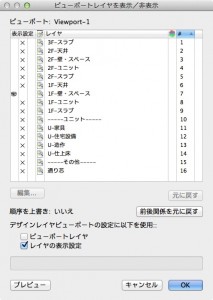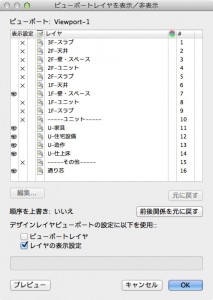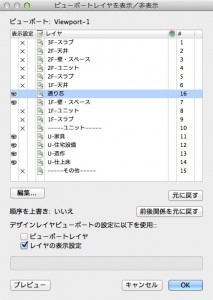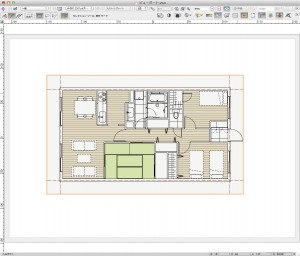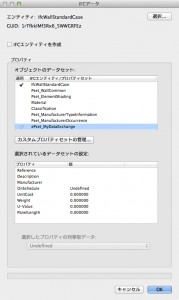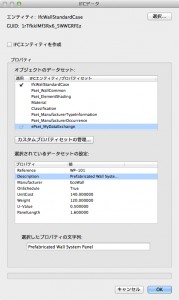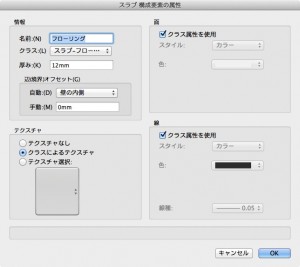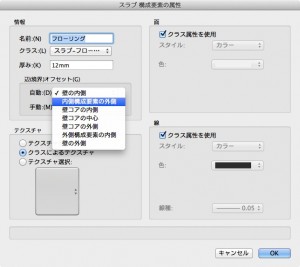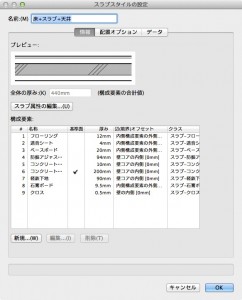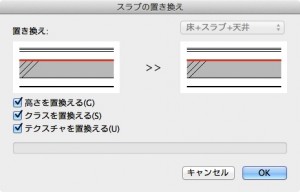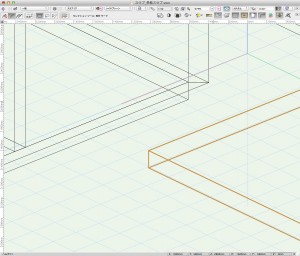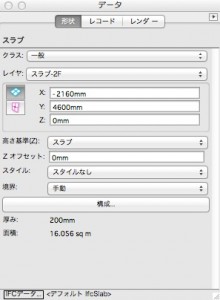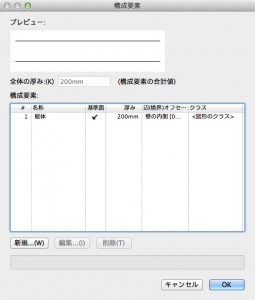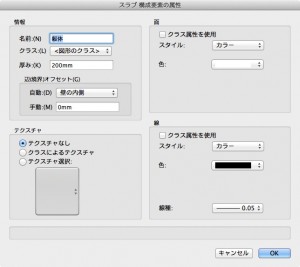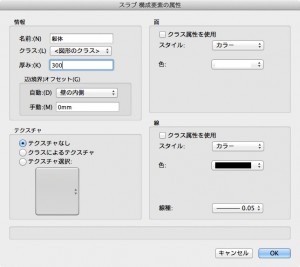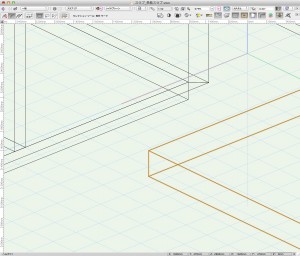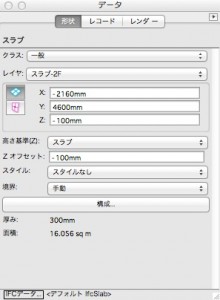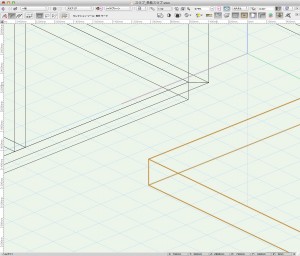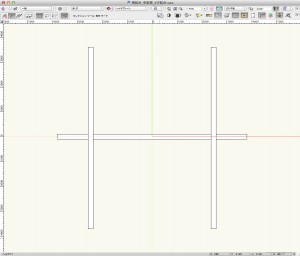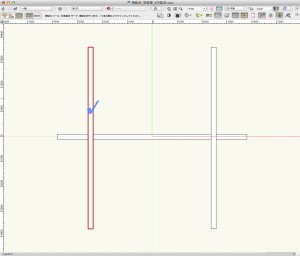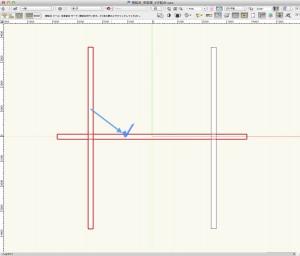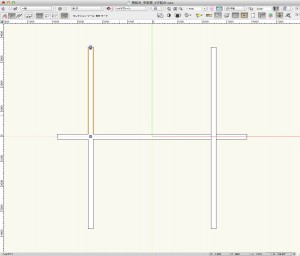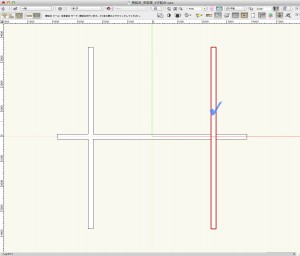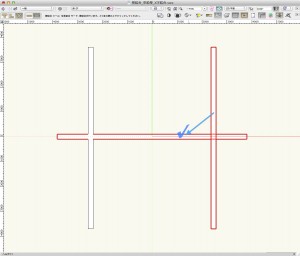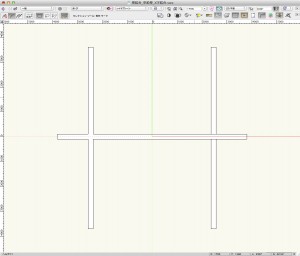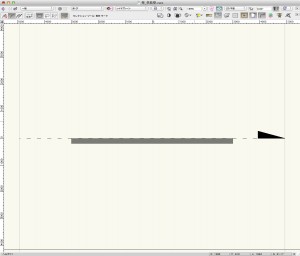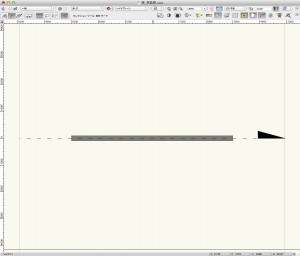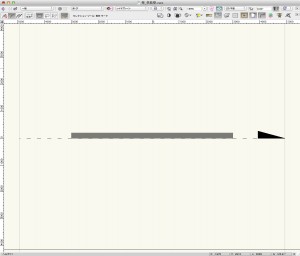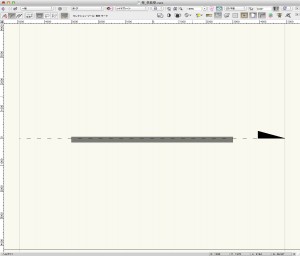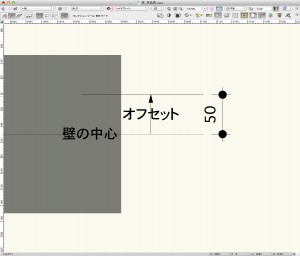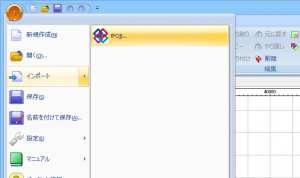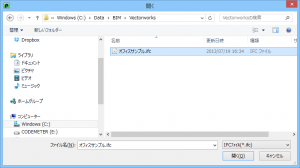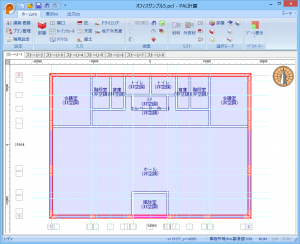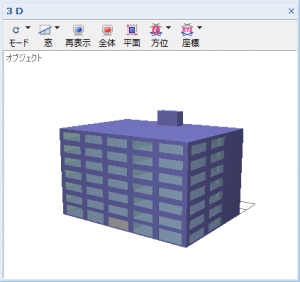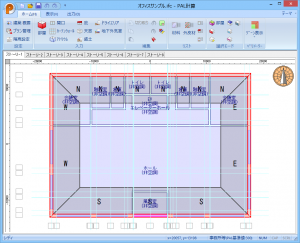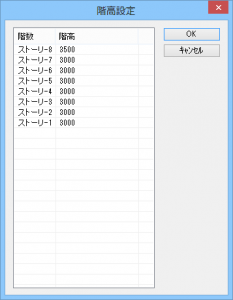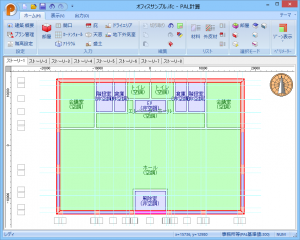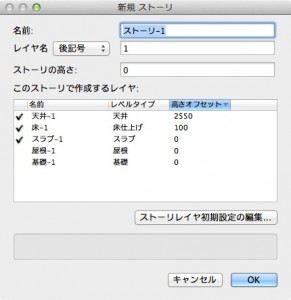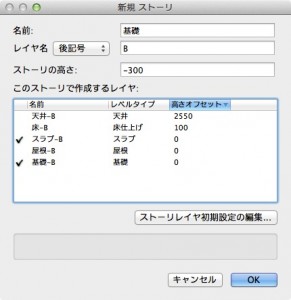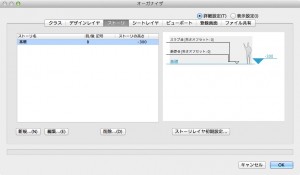Vectorworks 2014から、内部開発言語としてPythonを使うことができるようになりました。Pythonは標準で様々なことを行うことができます。
その1つとして、サーバ上の情報を取得するライブラリがあります。オンライン地図ツールは、Google Mapsの地図画像を取得し、Vectorworks上に表示するプラグインです。 “オンライン地図 プラグイン” の続きを読む
お知らせ
フォーラム RSSのご案内
BIMlogでは記事やコメントのRSSを配信していますが、フォーラムの投稿もRSSで購読することができます。
専用のフィーダーなどに登録していただくと、最新のフォーラム状況を確認できます。
RSSアドレスはこちら。
お知らせ
サーバーメインテナンスのお知らせ
以下の日時にサーバーメインテナンスをおこないます。
メインテナンス中はBIMlogにアクセスできませんのでご了承ください。
メインテナンス日時
2013年12月21日(土)11:00〜16:00
※状況により時間が前後する可能性があります。
Architect解説講座
第6回「ビューポート」
6.1.3 レイヤ表示設定
次に作成したビューポートで表示されるレイヤを変更します。さらに、それぞれのビューポートごとにレイヤの重なる順番をを設定できます。
1. シートレイヤ上のビューポートを選択し、データパレットのレイヤボタンをクリックします。ビューポートレイヤを表示/非表示ダイアログが表示されます。
2. 表示/非表示のレイヤを以下のように設定します。
3. レイヤ一覧の前後関係の列でドラッグし、レイヤの前後関係を以下のように変更します。
4. 表示/非表示と前後関係を調整したら、プレビューボタンをクリックします。ダイアログを閉じずに設定を確認することができます。
5. プレビューで問題なければ、OK ボタンをクリックしてダイアログを閉じます。
実践OpenBIM
13. IFCカスタムプロパティセットを使う
■IFCカスタムプロパティーセットに値を割り当てる
これは、デフォルトのIFCデータセットに値を割り当てるのと同じ操作です。
1. カスタムPsetを選択して、適用欄をクリックします。Psetが割り当てられるとチェックマークが表示されます。
2. Psetが選択された状態で、選択されているデータセットの設定ペインに表示されているパラメーターに値を割り当てます。
3. OK をクリックしてオブジェクトにIFCデータを割り当てます。
選択されたIFCオブジェクトやエンティティのデータパレットにあるIFCデータボタン、あるいは、オブジェクトやエンティティを選択して建築・土木>IFCデータを実行することで、後でデータの参照や編集ができます。
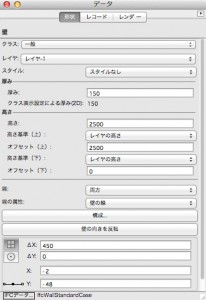
以上のように、Vectorworksのオブジェクトにカスタムプロパティセットを割り当てることで、様々な情報をオブジェクトとともに渡すことができます。
今後IFCの流通が多くなってくると、こういったカスタム情報のやり取りの必要性が高まってきます。IFCのカスタム情報は、Vectorworksのレコードを活用すると覚えておいてください。
Architect解説講座
第5回「壁とスラブの取り合い」
5.1.4 スラブスタイルの編集
前のステップで開いたスラブスタイルの設定ダイアログで、各構成要素のオフセットを変更して、壁との取り合いを設定しましょう。
1. スラブスタイルの設定ダイアログの情報タブにある構成要素一覧を見ます。
2. 各構成要素を選択し、編集ボタンをクリックするとスラブ 構成要素の属性ダイアログが表示されます。
3. 辺(境界)オフセットの自動の項目を、それぞれ以下のように設定します。
- フローリング
- 内側構成要素の外側
- 遮音シート
- 内側構成要素の外側
- ベースボード
- 内側構成要素の外側
- 防振アジャスター
- 壁コアの内側
- コンクリート増し打ち
- 壁コアの内側
- コンクリート躯体
- 壁コアの内側
- 軽鉄下地
- 壁コアの内側
- 石膏ボード
- 内側構成要素の外側
- クロス
- 壁の内側
4. すべての構成要素の設定が終了すると、以下のようになります。
5. スラブスタイルの設定ダイアログで OK ボタンをクリックします。スラブの置き換えダイアログが表示されます。
6. ダイアログ内の各パラメータの説明は以下の通りです。
- 置き換え:変更したいスラブスタイルを選択します。
- 高さを置換える:置換えるスラブスタイルに設定されている高さを使用します。
- クラスを置換える:置換えるスラブスタイルに設定されているクラスを使用します。
- テクスチャを置換える:置換えるスラブスタイルに設定されているテクスチャを使用します。
7. すべてのチェックが選択されていることを確認し、OK ボタンをクリックします。
お知らせ
【アンケート】新BIMlogについて
お知らせ
BIMlogリニューアルのお知らせ
お知らせ
【重要】OS X 10.9 Mavericks への対応状況
昨日、OS X 10.9 Mavericks がリリースされました。
A&A取扱製品の対応状況については、こちらをご覧ください。
Architect解説講座
第4回「スラブツール」
4.1.5 厚みと高さの変更
スラブスタイルを使っていない場合は、厚みと高さはデータパレットを使って変更します。
1. 作成した単純スラブを選択します。フライオーバーツールなどで 3D のビューに変更します。
2. データパレットの形状タブにある構成ボタンをクリックします。構成要素ダイアログが表示されます。
3. 躯体という構成要素を選択し、編集ボタンをクリックします。スラブ 構成要素の属性ダイアログが表示されます。
4. 厚みを「300」に変更して、OK ボタンをクリックします。構成要素ダイアログも OK ボタンをクリックして閉じます。スラブの厚みが変更されます。
5. データパレットの Z オフセットに「-100」と入力し、Return キーを押します。スラブが垂直下方向に 100mm 移動します。
Architect解説講座
第3回「壁結合」
3.1.4 X字結合
交差した壁を結合する際にX字結合をします。クリックする順番によって、結合後の壁の分割が異なります。
1. 「壁結合_単純壁_X字結合.vwx」を開きます。
2. ツールセットパレットの建物グループに入っている壁結合ツールを選択します。
3. ツールバーのX字結合モードと包絡結合モードを選択します。
4. 一方の壁にカーソルをあわせます。壁が赤くハイライト表示されたら 1 回目のクリックをします。
5. もう一方の壁にカーソルをあわせ、壁が赤くハイライト表示されたら 2 回目のクリックをします。
6. 壁がX字に包絡結合されます。1 つ目の壁が 2 つ目の壁の境界で分割されます。
7. ツールバーの突き合わせ結合モードを選択します。
8. 一方の壁にカーソルをあわせます。壁が赤くハイライト表示されたら 1 回目のクリックをします。
9. もう一方の壁にカーソルをあわせ、壁が赤くハイライト表示されたら 2 回目のクリックをします。
10. 1 つ目の壁が 2 つ目の壁の境界で分割され、それぞれ突き合わせ結合されます。
Architect解説講座
第2回「壁ツール」
実践OpenBIM
12. SAVE-建築との連携
12-2. SAVE-建築でのIFC取込みと、PAL計算
保存したIFCファイルをSAVE-建築で開きます。 [インポート]-[IFC]からIFCファイルをインポートします。
PAL計算の解析モデルとして取り込まれました。
各階のスペースの名称:間取りが正しく連携されています。
IFCファイルのインポートでは、スペースの形状を認識して部屋を生成し、部屋を取り囲む壁、床、屋根を自動生成して、建物全体を形成します。
PAL 計算に必要のない、柱、梁などのオブジェクトは取り込みません。
ペリメーターゾーンは自動的に分割されます。
ここから、PAL計算に必要な属性情報を追加していきます。
ストーリ名、ストーリの高さを引き継ぎ、階高はSAVE-建築側で自動的に算出されます。
最上階(ストーリ-8)の階高は、上階のフロアレベルがなく、算出できないので、デフォルト値の3500が入ります。
最上階の階高は塔屋の外壁高さにあたりますので、変更しておきます。
空調をする部屋に空調属性を設定します。
薄緑色が空調室、水色が非空調室です。
Architect解説講座
第1回「ストーリ」
1.2.2 基礎のストーリ作成
1. オーガナイザダイアログのストーリタブにある新規ボタンをクリックします。新規ストーリダイアログが表示されます。
2. 各種パラメータを以下のように設定し、OK ボタンをクリックします。
- 名前:「基礎」
- レイヤ名:「後記号」「B」
- ストーリの高さ:「-300」
- 作成するレイヤ:「基礎-B」「スラブ-B」
3. 「基礎」という名前のストーリが作成され、オーガナイザダイアログ内の右側にプレビューが表示されます。
4. ストーリ一覧で「基礎」ストーリを選択すると、そのストーリに含まれるレイヤの高さ関係の詳細がプレビューに表示されます。
実践OpenBIM
11. 建築ピボットに聞く
竹口:
開発初期は色々と大変だったのでは。
長谷川:
販売開始直後から環境意識の高いユーザー様に積極的に利用していただき、建設的なご意見をいただきました。 その意見を取り入れ、ユーザー様とともに作り上げることでより良いものになったと思います。
竹口:
顧客志向の開発ですね。
井出:
今も続けていますが、ユーザーさんへ、機能や使い勝手のヒアリングによく行きました。しっかりと意見を頂いたことが、製品開発へフィードバックされています。
長谷川:
それから、啓蒙活動にも力を入れております。 先週も、弊社のユーザー様でなくとも参加いただける、省エネに関する勉強会(省エネ勉強会)を開催いたしました。
弊社の活動や製品が、環境負荷低減に少しでも寄与できればと考えております。
竹口:
今後のBIM連携に関して、感じることは。
村松:
モデリングを行ないながら、意匠デザインの把握と省エネ性能の確認を同時に行なえることが3D(BIM) のメリットだと感じます。
例えば、外皮の熱特性を可視化することで、設計段階で省エネ性能に気がつくことができ、断熱を強化しよう、庇を設置しよう、といった設計フィードバックが可能になります。
長谷川:
現在は一方通行で IFC を受けて解析して、という流れですが、今後は IFC で書き出して、モデラーに返せるような開発をしていきたいです。
竹口:
ありがとうございました。 それでは次回、Vectorworks と SAVE-建築の IFC 連携となりますので、よろしくお願いします。